Smakämnen Samsung Galaxy mobilserie har obestridlig kvalitet vad gäller hårdvara, men också på mjukvarunivå. Det råder ingen tvekan om att ny Ett användargränssnitt 5 version är ett system fullt av möjligheter som ger enheterna från det sydkoreanska varumärket ett avsevärt plus och i det här inlägget kommer vi att granska några av dess viktigaste funktioner.
Ta bara en titt på inställningarna för att inse att One UI döljer många trick inuti, men det finns några som förblir mer dolda än andra. Syftet med denna publikation är att avslöja vissa funktioner i Samsung-systemet som är mycket användbara för användaren och som får ut det mesta av förmågorna av din smartphone.

Ett gränssnitt fungerar magiskt på din Samsung Galaxy
Du kan göra praktiskt taget allt med din Samsung Galaxy och den har flera funktioner genom hela konfigurationen. Här lämnar vi dig 4 One UI 5-trick som har fångat vår uppmärksamhet mest och att du inte ska ta en sekund att prova om du har den senaste uppdateringen av anpassningslagret.
Skapa klistermärken på mindre än en minut
Klistermärken har vunnit enorm popularitet sedan applikationer som WhatsApp låter dig dela dem med vänner och möjligheten att skapa dina egna är väldigt roligt. Apple har en AI som är ansvarig för att göra lumpen, men i One UI 5 måste vi vara de som peka på bildens motiv . För att göra detta, allt du behöver göra är följande:
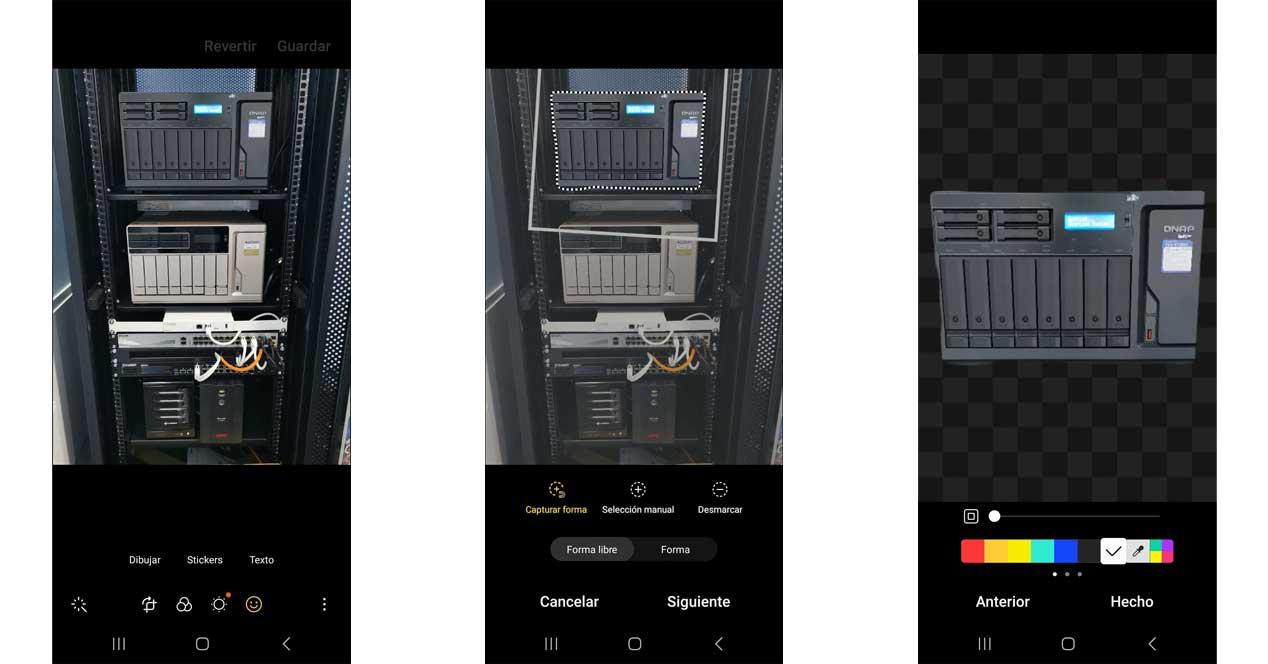
- Öppna galleriet på din Samsung Galaxy.
- Välj det foto du vill konvertera till ett klistermärke.
- Tryck på pennikonen och sedan på emoji-symbolen.
- Gå till avsnittet "Klistermärken" och välj galleriikonen i det nedre fältet.
- Välj bilden igen och välj den del av bilden som du vill förvandla till ett klistermärke.
Stäng bakgrundsappar
Din Samsung Galaxy-telefon är förbrukar batteri hela tiden , men det finns vissa processer som innebär en större användning av den återstående andelen energi. En av de främsta triggerna för denna situation är applikationer som utför aktiviteter i bakgrunden. Detta betyder att de slösar resurser trots att de inte används och One UI 5 har ett snabbt sätt att döda dem:
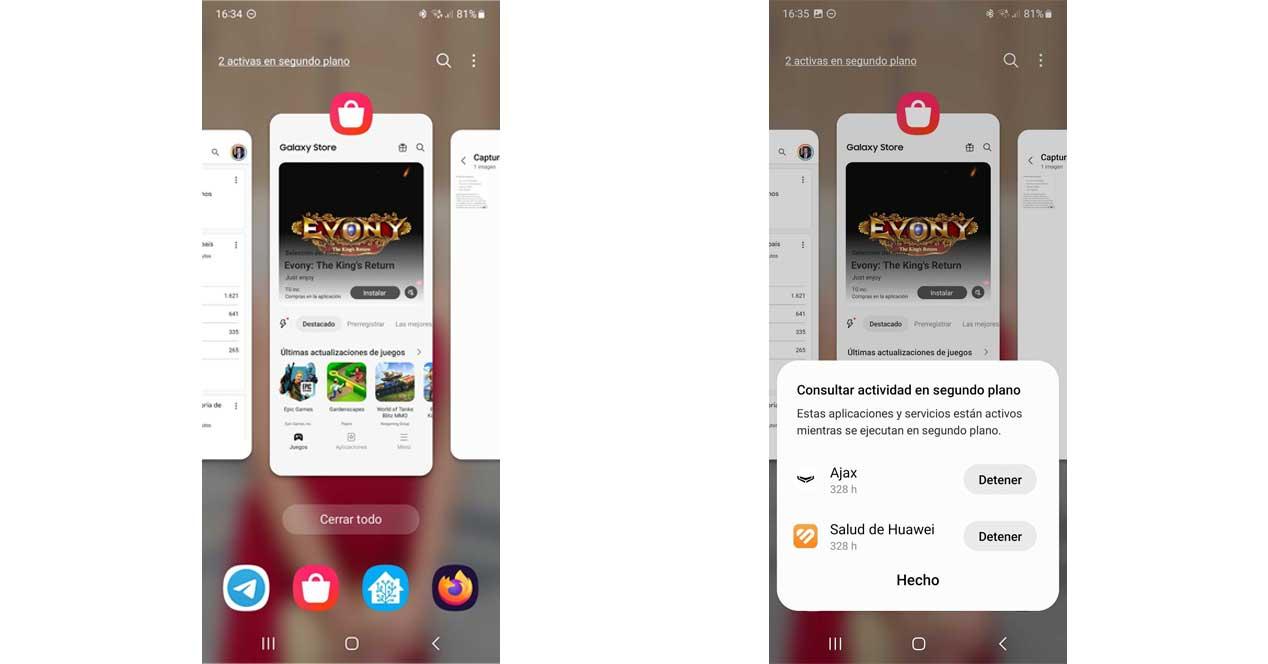
- Öppna apphanteraren genom att svepa uppåt från botten av startskärmen eller tryck på knappen med tre rader om du inte använder gestnavigering.
- I det övre vänstra området bör systemet meddela dig om bakgrundsaktiviteter.
- Klicka på det här alternativet och välj "Stopp".
Flytta kamerans slutarknapp efter behag
Vi är vana vid att ta bilder med våra mobiltelefoner vart vi än går, speciellt selfies när vi går i grupp. Det största problemet med den här typen av bilder är att det ibland är det är svårt för oss att trycka på knappen för att ta bilden , men One UI 5 har ett knep för att göra det här uppdraget mycket enklare.
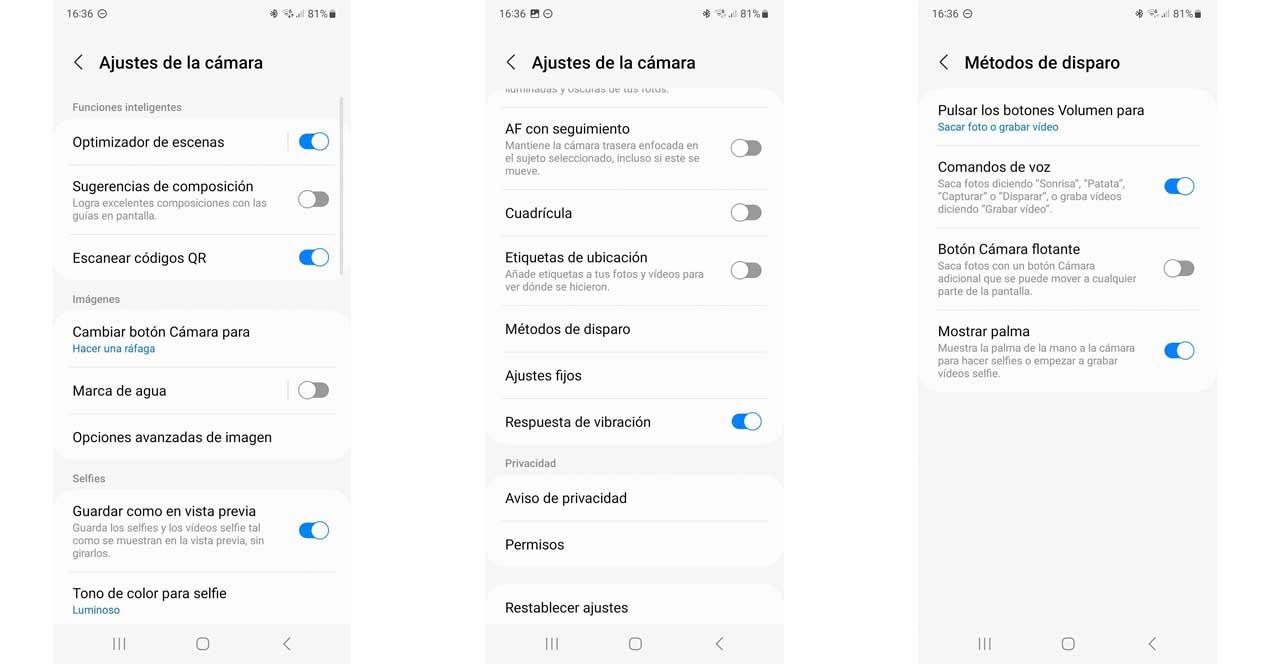
- Öppna kameran på din Samsung Galaxy.
- Gå till inställningarna via kugghjulet i det övre vänstra hörnet.
- Gå in i avsnittet "Shooting Methods".
- Aktivera rutan "Flytande kameraknapp".
Välj en video som samtalsbakgrund
Vi har alltid kunnat välja en bild som ett kontaktfoto för att känna igen en person som ringer oss. Nu, med ankomsten av One UI 5, finns det också möjlighet att ställa in en video som samtalsbakgrund. Var försiktig, eftersom du kan använda ljudet från inspelningen som ljudet av samtalet. A rolig funktion och lika lätt att dra nytta av som att följa dessa steg:
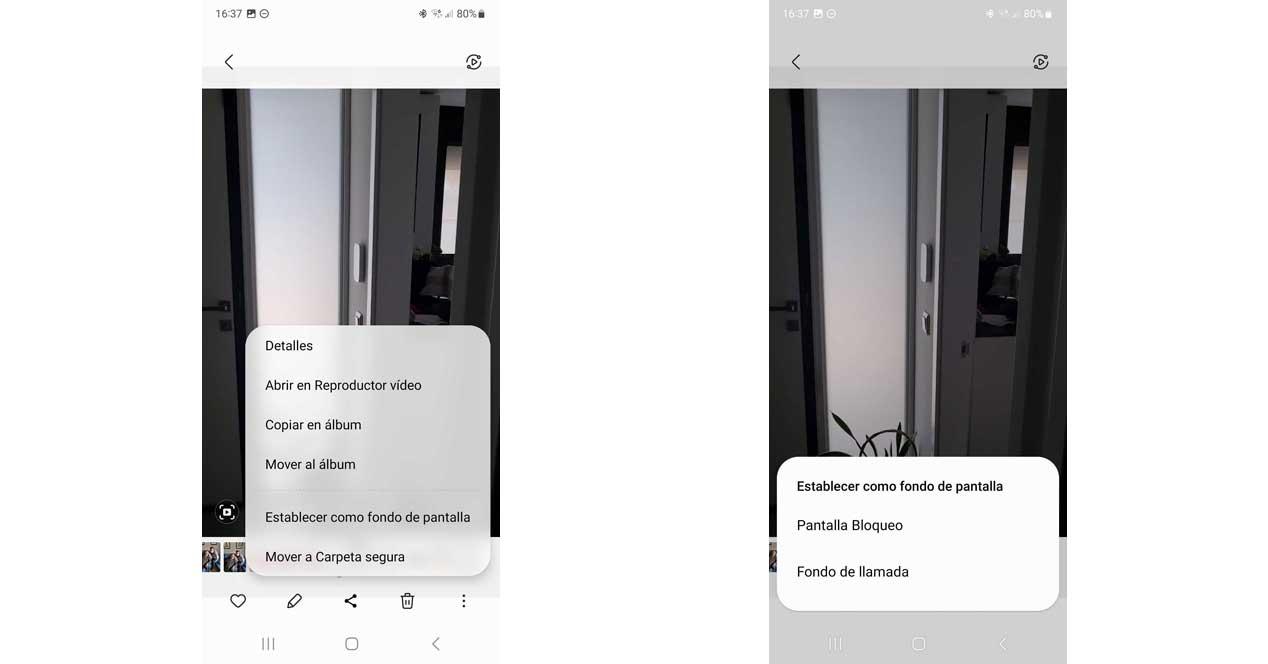
- Gå till Samsung Galaxy-galleriet.
- Hitta videon i fråga.
- Tryck på de tre prickarna längst ner till höger och välj "Ange som bakgrund".
- Välj sedan alternativet "Ringbakgrund".